
8시간 기준으로 연차로 변경하는 파일을 어떻게 만들 수 있을까요.
특히 연말/연시가 되면 연차를 정리해야하는데요. 오늘은 엑셀을 통해서 연차를 간단히 정리하는 방법을 알아보겠습니다.
일단 엑셀파일이 이렇게 정리가 되어 있는 상황입니다.
먼저 시간으로 만들어야지 나머지 함수를 적용할수 있기 때문에 자료 전처리부터 해보겠습니다.
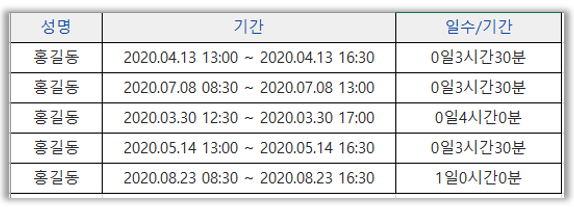
자료 전처리하기
가장 먼저 일단 필요한 것은 일수/기간이기 때문에 C열을 선택하고 상단에 데이터 -> 텍스트 나누기를 클릭합니다.
물론 자리수가 동일한 경우에는 Left, Right, MID함수를 활용해도 가능합니다.

다음을 누르신 후 기타에 '일'을 입력하시면 하단에 일자와 시간/분이 구별되는 것을 알 수 있습니다.
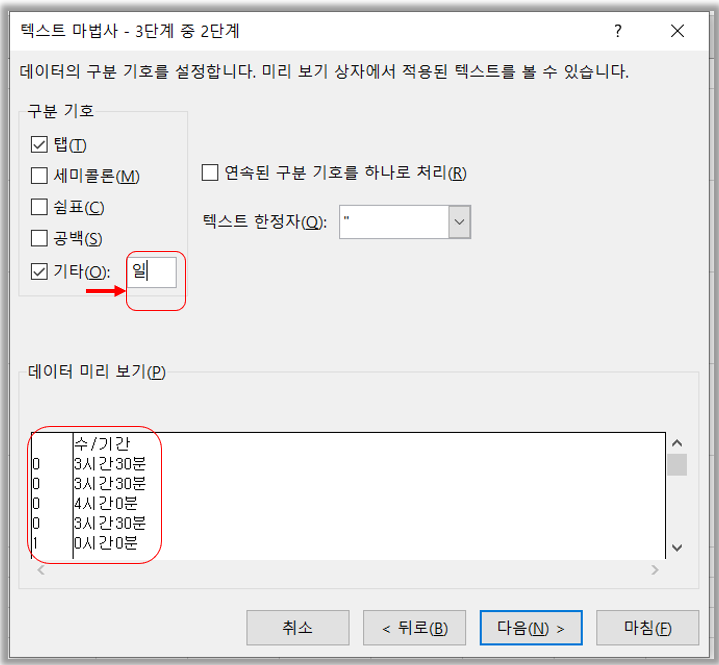
동일한 방법으로 시간과 분도 나누어 줍니다. 다만 한글자만 인식 가능하기 때문에 '시'로 나누시고 간은 삭제해주세요.
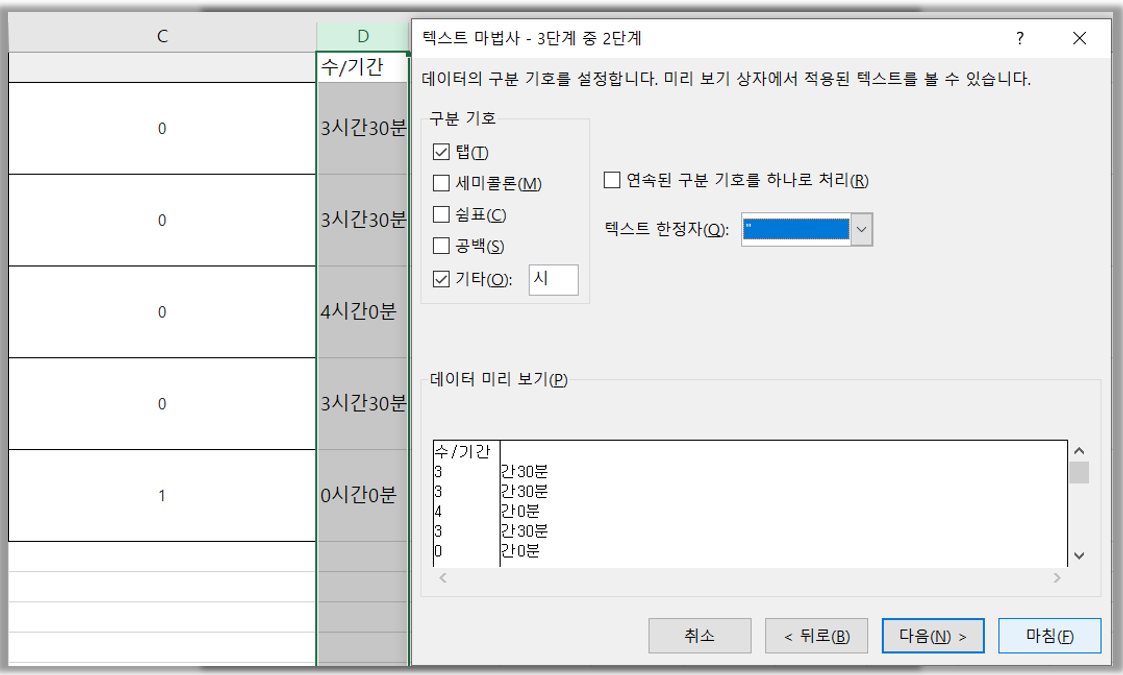
엑셀에 있는 찾기 및 바꾸기(단축키 Ctrl+H)를 통해서 간편하게 동일한 텍스트는 삭제가 가능합니다.
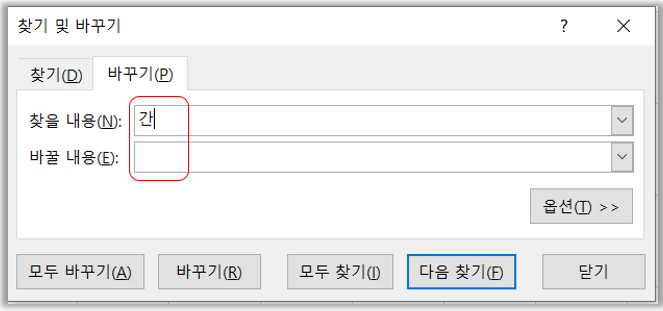
연가 계산하기
위처럼 데이터를 기본적으로 처리가 완료되었다면, 이제 실제로 연가를 계산해 보겠습니다.
먼저 시간과 분을 합쳐야 하는데요. 엑셀의 Time함수를 사용합니다.
Time함수는 시간, 분, 초를 입력받아서 엑셀에서 사용할수 있는 시간으로 만들어줍니다.
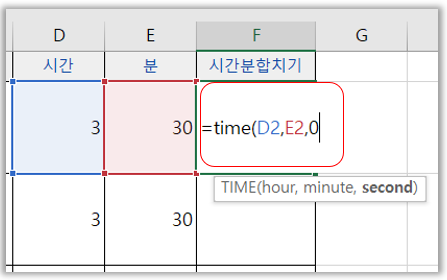
그리고 이렇게 만들어진 시간분합치기 시트를 다 다한 것을 이제 일자로 환산해야 하는데요.
먼저 일자를 어떻게 바꿀수 있을지 엑셀에서 구현하기 전에 산수를 해보겠습니다.
연가는 시간으로 따지면 8시간마다 1일이 되는 개념인데요.
그럼 먼저 연가 일수를 만들어 보겠습니다.
연가 일수 변환하기
지금 14시간 30분을 8시간(연가일수)으로 나누면 1일 6시간 30분인데요. 이것을 수학으로 풀어주면 됩니다.
일수는 앞에 정수 부분이니 몫을 나타내는 INT함수로 INT(F7/(8/24))
시간은 나머지부분이니 MOD함수를 통해서 MOD(F7, 8/24)임을 알수 있습니다.

두개를 합쳐서 TEXT함수까지 활용해서 보기 좋게 만들어 주면,
=INT(F7/(8/24))& "일 " & TEXT(MOD(F7, 8/24),"hh시간 mm분")이 됩니다.

최종으로는 앞에서 먼저 빼놓은 연가일수를 시간에서 만들어진 연가일수랑 더해서 최종 표현해주시면 됩니다.
현재 예시 시트에서 노랗게 된 부분입니다.

그러면 총 연가를 합쳐서 볼수 있습니다.
그럼 잘 사용하시길
'Work > Excel' 카테고리의 다른 글
| 엑셀 추가 기능 추천(Feat. 승승아빠) (8) | 2021.07.09 |
|---|---|
| 하계 휴가 수합용 간편 엑셀 매크로 파일 (4) | 2021.06.23 |
| 구글 캘린더 엑셀로 한번에 등록하기 (2) | 2021.02.17 |
| 엑셀에서 표 티스토리로 복사하기 (0) | 2021.02.04 |
| [엑셀] 다트 재무제표 엑셀 붙여넣기(Feat. 선택하여 붙여넣기) (2) | 2020.11.24 |

